在Excel的数据处理工作中,面对一列含有重复值的数据,提取不重复的唯一值是常有的需求。
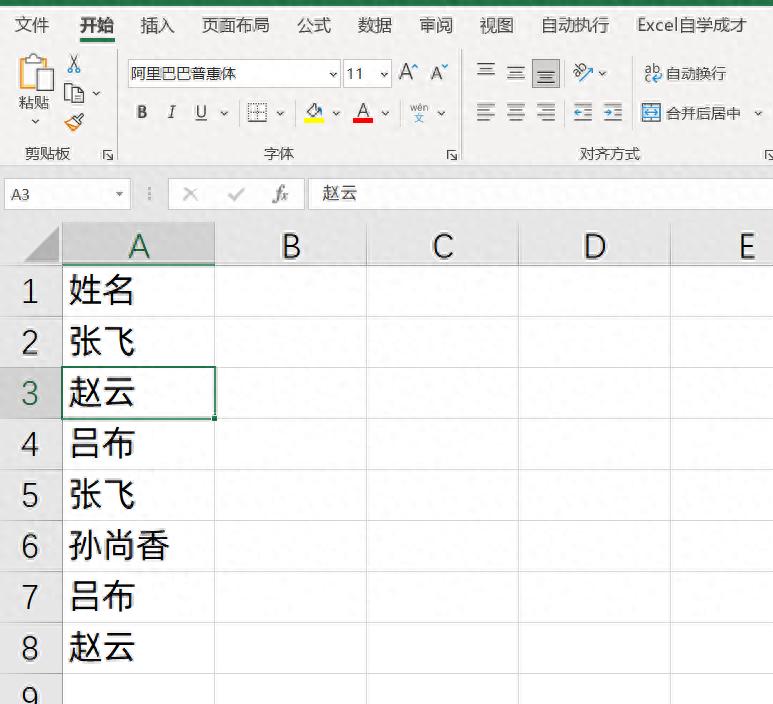
以往,我们常用的方法是选中数据列,在 “数据” 选项卡中点击 “删除重复值”,这样确实能快速得到唯一值。
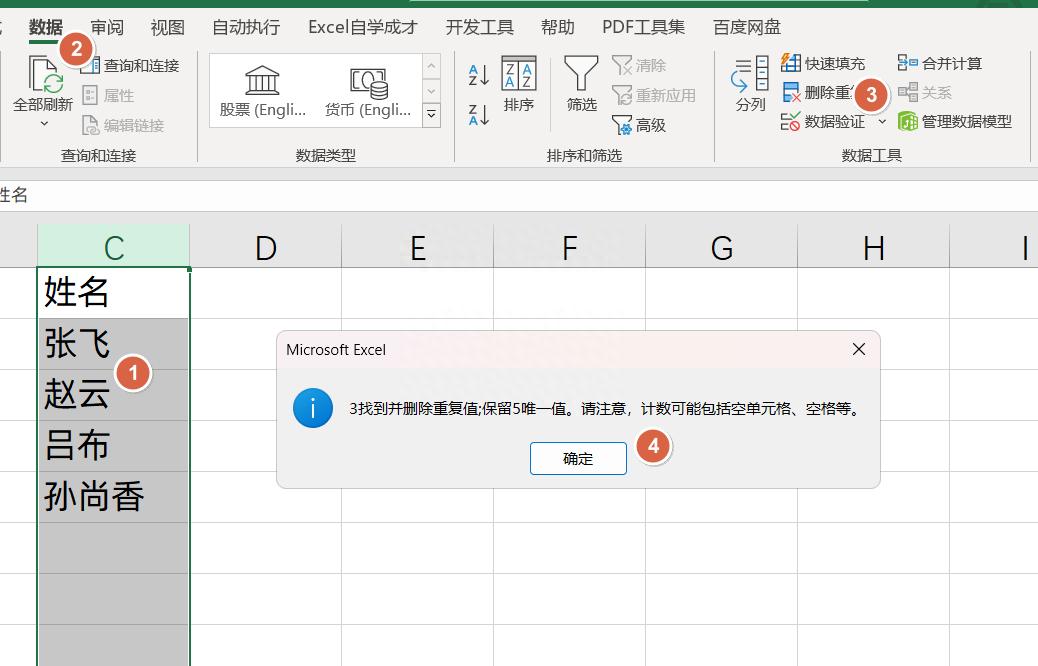
然而,这种方法存在一个明显的弊端:一旦原始数据有新增内容,就必须重新操作一遍,无法实现自动更新,既繁琐又浪费时间。不过别担心,现在有了新的函数组合,让数据去重变得轻松又智能!
一、UNIQUE函数:自动去重的利器
在新版本的Excel中,UNIQUE函数的出现为数据去重带来了极大的便利。当我们输入公式 =UNIQUE(A1:A8) 时,它会自动对A1到A8这个数据区域内的数据进行去重处理,快速得到唯一值。
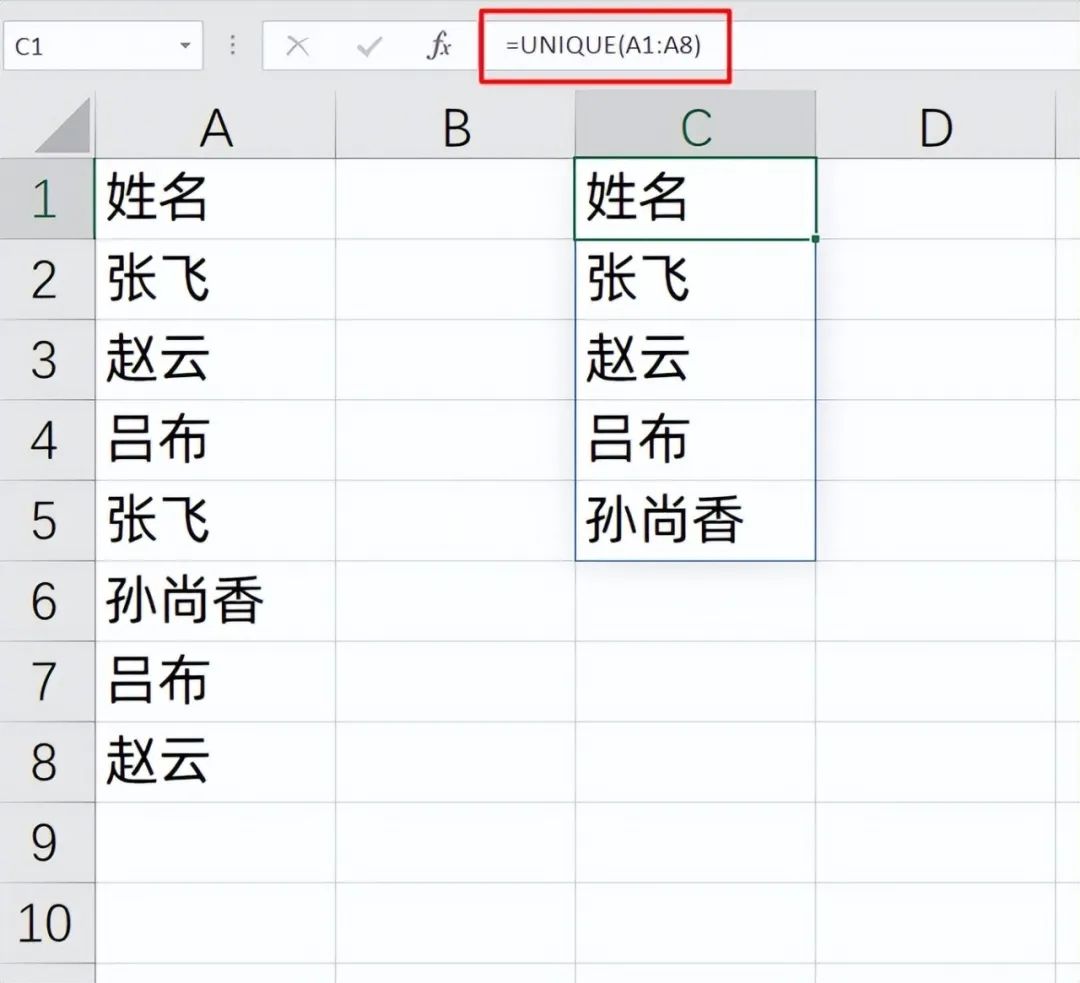
但是,如果A列的数据会不断新增,仅仅选定A1:A8这个固定区域就不够了,因为这样右边的结果不会随着新数据的加入而更新。
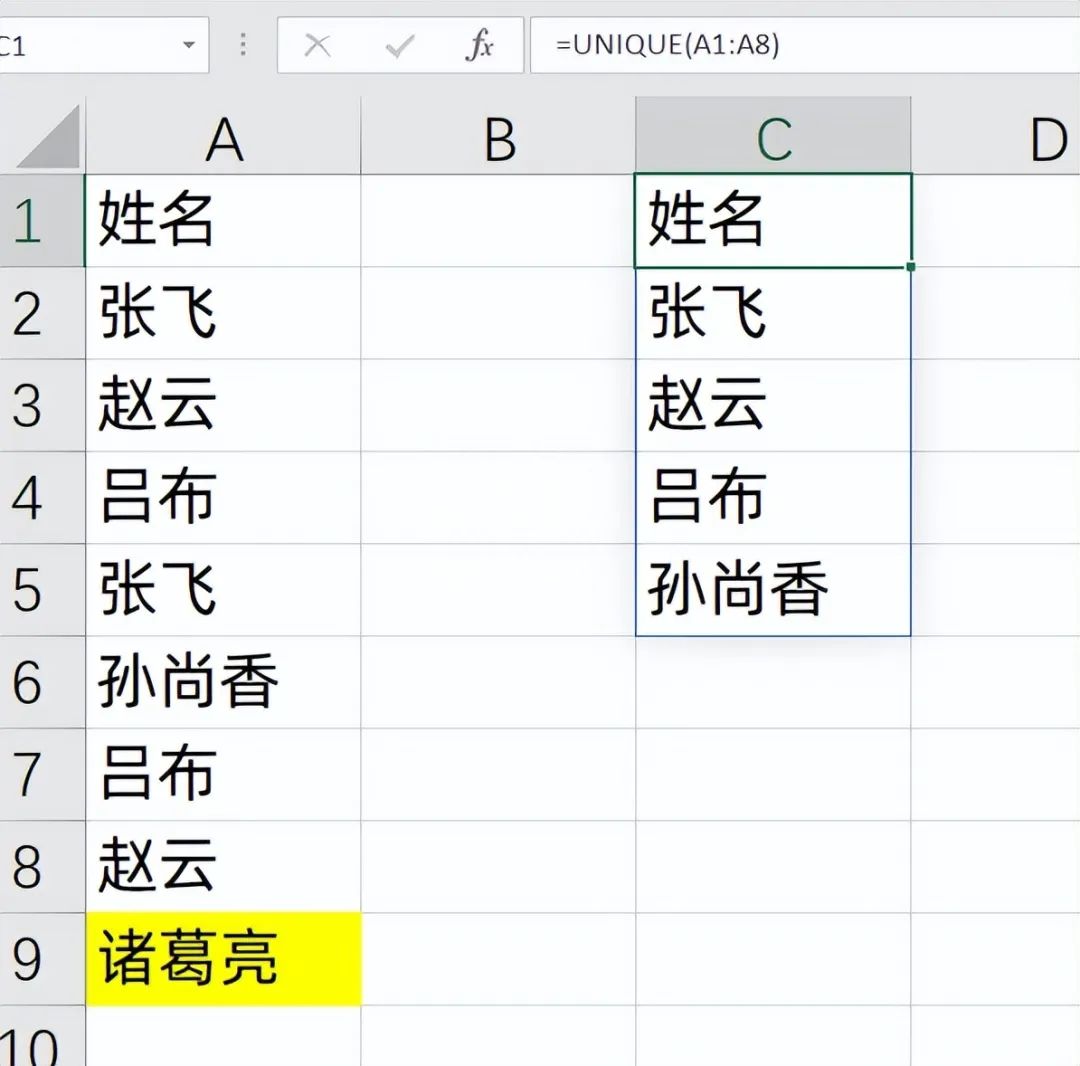
此时,我们可以选择使用UNIQUE函数选中整个A列。不过,这又会出现一个新问题:由于A列最底下存在空白单元格,UNIQUE函数在对空白单元格去重时,会将其默认为数字0,导致结果下方多出一个数字0。那么,如何去除这个多余的0呢?

二、DROP函数:精准剔除多余数据
这时候,DROP函数就派上用场了。DROP函数的用法为=DROP(数组区域,删除行数,删除列数) 。这里需要注意的是,参数为正数时,表示从左向右、从上至下删除对应数量的数据;参数为负数时,则表示从右向左、从下至上删除对应数量的数据。例如,当我们输入公式 =DROP(A1:B9,-1,1) ,其中第二个参数-1表示从下至上的第1行,第三个参数1表示从左向右第1列。
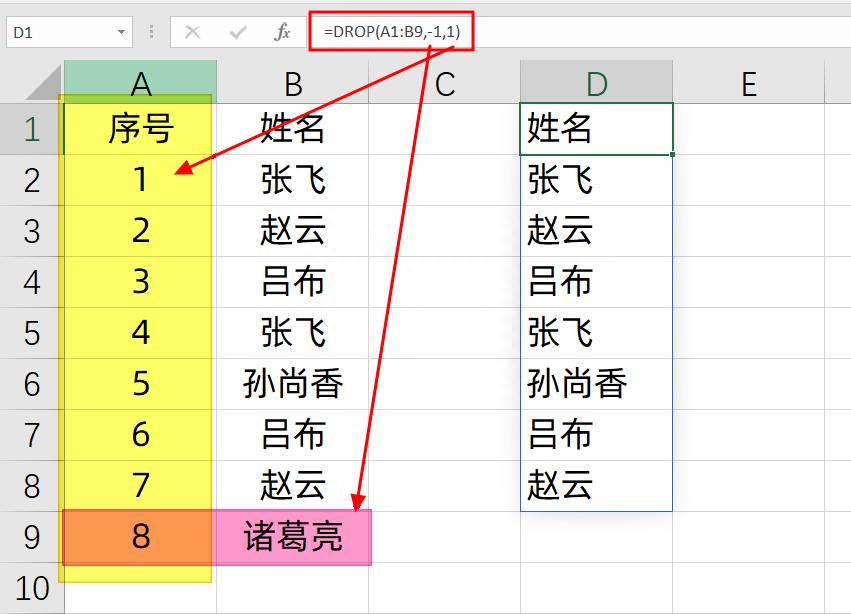
回到我们去除UNIQUE函数结果中多余0的问题,我们可以使用公式 =DROP(UNIQUE(B:B),-1,0) ,这个公式的意思是删除最底下的1行,不删除列,这样就能得到完美去重且没有多余0的结果了。
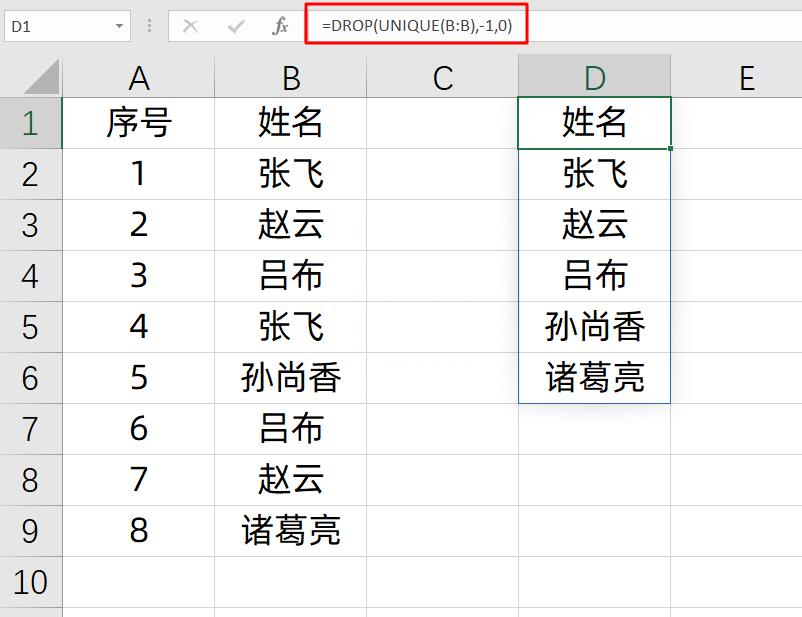
通过UNIQUE函数和DROP函数的巧妙结合,我们不仅实现了数据的自动去重,还解决了数据更新和多余值的问题。以后再处理有重复值的数据时,再也不用为去重和数据更新的繁琐操作而烦恼了。赶快在Excel中试试这两个强大的函数吧,让你的数据处理工作变得更加高效、智能!


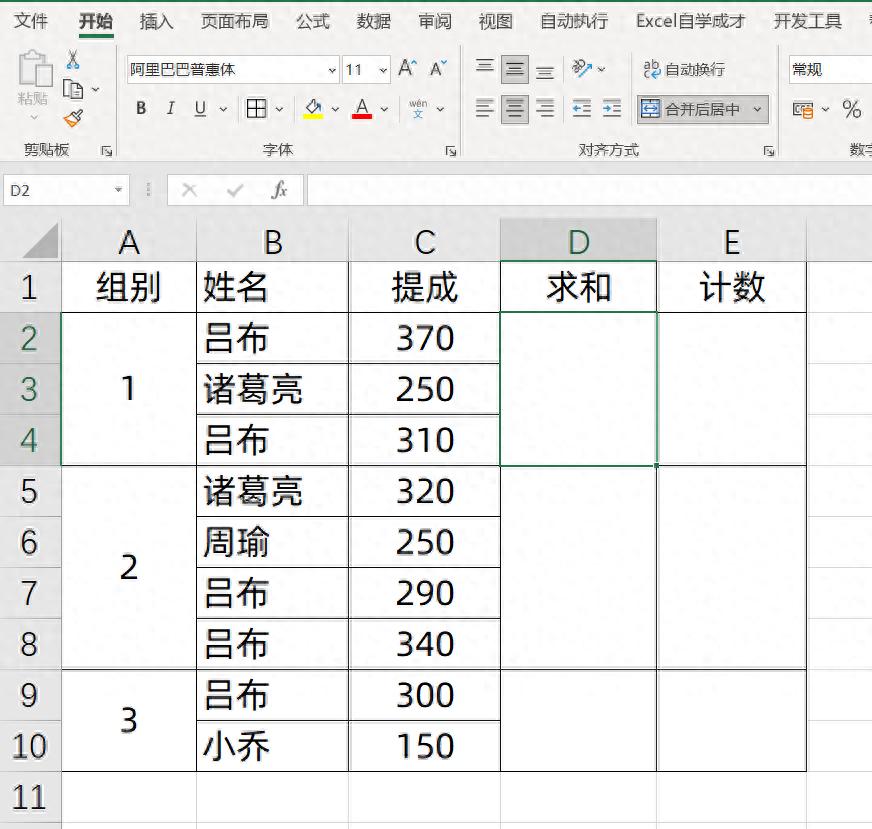







评论 (0)